蒙版
Sketch中的蒙版用于选择性地显示其他图层的部分。例如,将图像层掩蔽为圆形将使图像具有圆形形状。
任何形状都可以变成面具。为此,请选择形状,然后在菜单中选择“ 图层”>“蒙版”>“用作蒙版 ”(或按Control-Command-M)。蒙版上方的任何层都被剪裁为下面的形状。
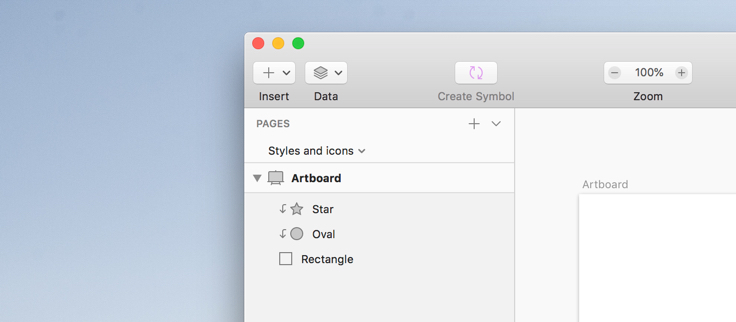 此外,只需单击工具栏中的“蒙版”项,即可快速将蒙版应用于位图图像。这将自动在其被遮罩的图像后面生成一个矩形。
此外,只需单击工具栏中的“蒙版”项,即可快速将蒙版应用于位图图像。这将自动在其被遮罩的图像后面生成一个矩形。
限制面具
如果您不希望剪切所有后续图层,则限制蒙版“影响”的最佳方法是将要修剪的蒙版和图层放入其自己的组中。如果蒙版位于组内,则不会剪切组上方的任何内容。
有时如果分组不是一个选项,另一种停止掩码的方法是执行以下操作:
- 选择当前屏蔽但不想屏蔽的形状
- 在菜单中,选择“ 图层”>“蒙版”>“忽略底层蒙版”
该层及其上方的任何层将不再被屏蔽。但是,在重新排序图层时要小心,因为有些人可能会发现自动被屏蔽!
面具与形状
如果这一切看起来像掩盖图像需要做很多工作,我们有一个好消息:在“画布”上选择一个形状图层和一个图像,然后选择“ 图层”>“蒙版”>“选定形状的蒙版”,将该形状用作图像上的蒙版。草图将两个图层放在一个新组中,并将形状转换为蒙版。
Alpha蒙版
默认情况下,蒙版通过获取其表面区域并隐藏其余部分来工作。使用蒙版的另一种方法是给它一个渐变,并使用该渐变的不透明度来确定哪些应该是可见的,哪些不应该是。
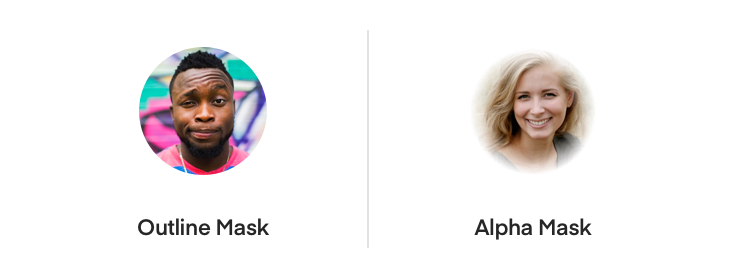
第二种模式可用于蒙版,方法是选择蒙版并从菜单中选择“ 图层”>“蒙版”>“蒙版模式”>“Alpha蒙版 ”。

